人人通功能演示
- 格式:pptx
- 大小:4.55 MB
- 文档页数:24


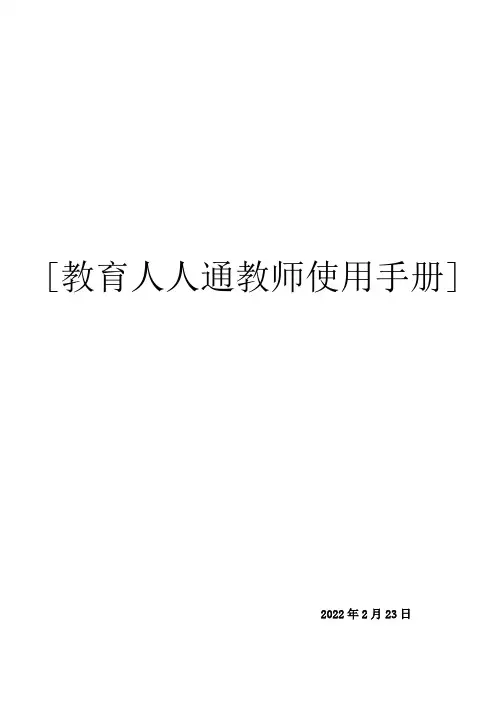
[教育人人通教师使用手册]2022年2月23日一、网页版操作指南 (3)登录 (3)布置作业 (3)发公告 (4)消息模板 (4)推荐模板 (4)我的模板 (4)发送成绩 (4)查看已发的公告、作业 (5)审核家长加入班级 (5)查看班级信息详情 (5)修改个人信息 (5)修改密码 (6)忘记密码,找回密码 (6)教师查询个人积分 (6)二、客户端操作指南 (7)登录 (7)黑板 (7)发送通知 (7)布置作业 (7)消息私聊 (8)群里 (8)消息提醒 (8)通讯录 (8)教育开放平台 (8)成长模块 (9)班级圈 (9)找家教 (9)在线专家 (9)我模块 (9)个人信息 (10)积分商城 (10)切换身份 (10)意见反馈 (10)设置 (10)一、网页版操作指南登录1、在浏览器输入:点击“登陆”,输入账号、密码,点击“登录”即可登录平台;双重身份切换如果一个账号有家长、教师双重身份,点击登录后弹出身份选择的对话框,点击相应的按钮登录相应的身份。
切换身份(双重身份用户)1、在浏览器输入:;2、输入账号、密码和验证码,点击“登录”选择一种身份登录平台。
3、在我的信息模块点击“切换身份”按钮切换到另一种身份。
布置作业1、登录进入首页后点击“作业”;2、点击“编辑发送”选择要布置作业的对象,点击选择接收人;3、输入作业内容;4、根据需要,点击“添加附件”,就可以添加附件了。
5、点击“立即发送”。
6、如点击“定时发送”,则出现日期弹窗:系统支持定时发送具体到*月*日*时*分,设置完成后,点击“发送”即可。
如下:发公告1、登录进入首页后点击“公告”;2、点击“选择接收人”选择要发通知/消息的接收人;3、点击“添加附件”,就可以添加附件了4、输入通知;消息模板点击“消息模板”。
看到有“推荐模板”和“我的模板”。
推荐模板点击“推荐模板”即可看到推荐的模板。
可点击为“保存为我的模板”或者“编辑发送”。
我的模板教师用户点击“编辑发送”,页面将直接跳转为“作业/公告”页面,其中的内容会将模板信息补充进去,只需要对模板进行修改,就可以完成作业的编辑工作;发送成绩1、登录进入首页后点击“成绩”;2、生成上传成绩单;·注意:现在发成绩功能支持发送年级排名,如勾选发出的成绩信息中包含年级排名信息;·年级排名信息,在模板中录入,系统不支持自动计算排名信息;3、点击对话框选择考试时间;4、点击下拉菜单,选择要发送成绩的班级;5、点击“下一步”,在编辑框中填写成绩,支持从excel直接复制;6、点击预览,就能生成成绩单预览;没有问题点击“发送”就把成绩发送出去了(可以选择是否发送“平均分”或者“排名”)查看已发的公告、作业1、在首页教师可以查看自己已发的历史公告、作业。
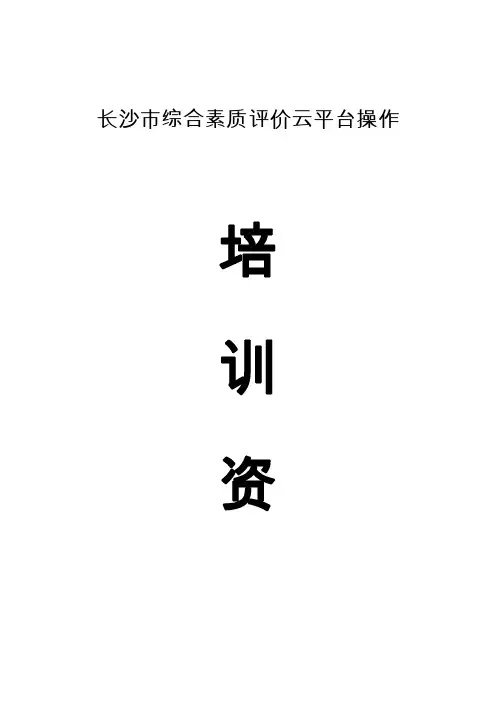
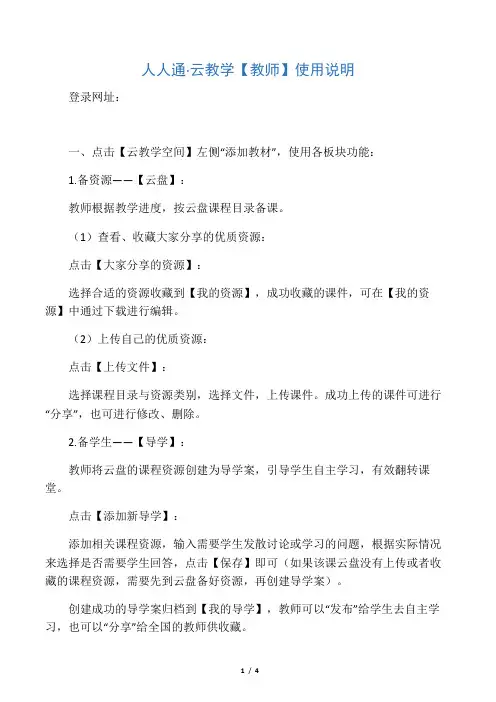
人人通·云教学【教师】使用说明登录网址:一、点击【云教学空间】左侧“添加教材”,使用各板块功能:1.备资源——【云盘】:教师根据教学进度,按云盘课程目录备课。
(1)查看、收藏大家分享的优质资源:点击【大家分享的资源】:选择合适的资源收藏到【我的资源】,成功收藏的课件,可在【我的资源】中通过下载进行编辑。
(2)上传自己的优质资源:点击【上传文件】:选择课程目录与资源类别,选择文件,上传课件。
成功上传的课件可进行“分享”,也可进行修改、删除。
2.备学生——【导学】:教师将云盘的课程资源创建为导学案,引导学生自主学习,有效翻转课堂。
点击【添加新导学】:添加相关课程资源,输入需要学生发散讨论或学习的问题,根据实际情况来选择是否需要学生回答,点击【保存】即可(如果该课云盘没有上传或者收藏的课程资源,需要先到云盘备好资源,再创建导学案)。
创建成功的导学案归档到【我的导学】,教师可以“发布”给学生去自主学习,也可以“分享”给全国的教师供收藏。
3.备课件——【授课】:教师将云盘的资源制作成课件,使用灵活度高,利用电子教材实现“无教材课堂”,增加师生互动。
(1)点击【添加网络课件】:导入云盘相关课件资源,可非常灵活的编辑课件内容,设计适合自己风格的教学方案。
课堂上可直接引用【电子作业】与【导学】板块的讨论问题,可随时进行作业展示及讨论,提高学习主动性。
保存后,可将自己的课件分享给全国教师使用,或可直接收藏其他教师的课件进行教学。
(2)点击【编辑电子课本】:教师可以看到自己所授教材课文的电子版本,可编辑电子课本,标注重要知识点及添加图片、音频及视频插件。
利用电子教材进行教学,可大大减轻教师课堂上的工作负担及压力。
4.知识点检测——【检测】:教师根据当前需要检测的知识点布置作业,学生的检测结果由系统自动生成数据分析报告供教师查阅。
(1)点击【添加习题】:输入设置的问题、可选答案、正确答案选项,点击添加即可。
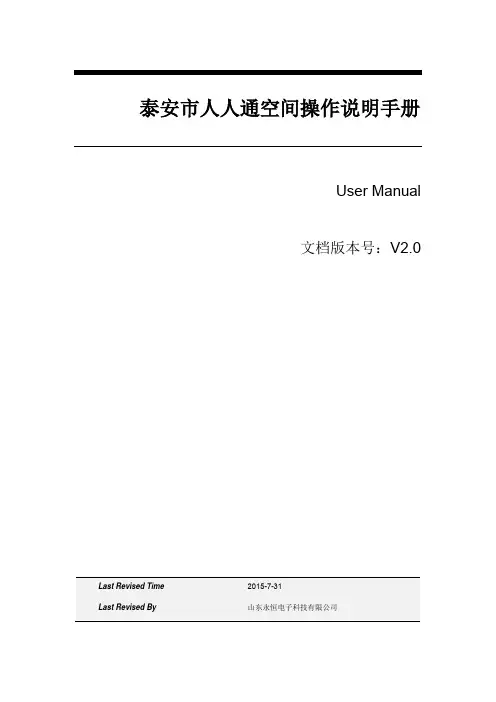
泰安市人人通空间操作说明手册User Manual文档版本号:V2.0Last Revised Time 2015-7-31Last Revised By 山东永恒电子科技有限公司前言感谢您使用泰安市智慧教育云平台,本手册提供泰安市智慧教育人人通空间的使用说明。
使用范围:本手册介绍了泰安市智慧教育云平台的各个空间的功能模块,提供了各个功能的使用方法,以及给广大用户提供使用小细节的描述。
编写单位:山东永恒电子科技有限公司审核单位:泰安市教育局条件装备办技术支持:上海教享科技有限公司泰安市教育人人通空间操作说明手册目录泰安市人人通空间操作说明手册 (1)1.泰安市人人通空间整体介绍 (1)1.1空间简介 (1)1.2 泰安市教育人人通空间能解决的问题 (1)1.3泰安市教育人人通空间使用说明 (1)2.市级空间 (2)2.1 首页介绍 (2)2.2 市级空间主要功能模块操作说明 (3)3.区级空间 (5)3.1 区级空间门户 (5)3.2主要功能模块操作说明 (5)4.校级空间 (8)4.1 校级空间门户 (8)4.2 主要功能模块操作说明 (9)5.教师空间 (10)5.1 教师空间首页 (10)5.2 主要功能模块操作说明 (10)6.学生空间 (18)6.1 学生空间门户 (18)6.2 主要功能模块说明 (19)7、数据统计 (20)7.1县市区数据统计 (20)7.2学校数据统计 (20)7.3教师数量统计 (21)1.泰安市人人通空间整体介绍1.1空间简介近年来,在教育信息化国家战略的大形势下,教育大数据的应用及“互联网+”时代,教育信息化呈现出融合、开放、协同、创新、变革的发展态势,信息技术从简单的工具应用逐渐深度融入到教学、科研、管理与服务的各项工作中。
泰安市人人通空间以教育部建设“三通两平台”纲要为政策导向,设计并开发。
以促进教学方式与学习方式的变革,促进教与学,教与教,学与学的全面互动为宗旨,以泰安市教育主管部门、教师、学生、家长为服务对象,市、区、校、教师、学生、家长每个角色都有一个专属的空间,为教师在网络上开展教学教研活动,为教师和学生,学生和家长的网络互动提供支撑,实现师生,生生,家校的多元互动,并通过整合教育云管理平台、教学平台打造“泰安教育资源公共服务平台、“泰安教育管理公共服务平台”在硬件网络基础上一体化解决班班通、人人通数字化校园需求,避免“信息孤岛”加快推进泰安教育信息化建设1.2 泰安市教育人人通空间能解决的问题①:对于教师教与学的评估问题,教学形式单一,缺乏互动;资源分布不均匀;②:学生和家长解决学生自主性,个性化学习问题;家校互动不及时准确;课上课下互通问题;家长无法对学生在校学习生活督导辅助;解决学生渠道、效果、评价单一化问题③:学校及教育机构地方对学校的管控问题;缺乏决策指导有效数据支持;教师教育活动把控及素养提升1.3泰安市教育人人通空间使用说明泰安市教育人人通空间分为集体空间和个人空间,集体空间分为市、区县、校。
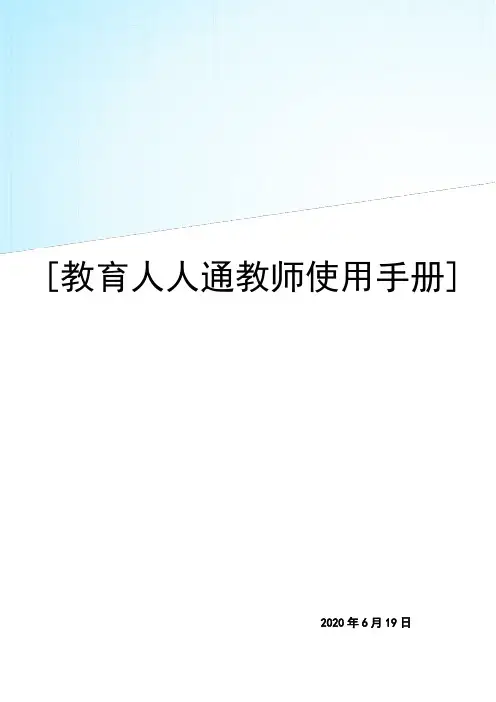
[教育人人通教师使用手册]2020年6月19日一、网页版操作指南 (3)登录 (3)布置作业 (4)发公告 (8)消息模板 (10)推荐模板 (11)我的模板 (11)发送成绩 (12)查看已发的公告、作业 (15)审核家长加入班级 (16)查看班级信息详情 (16)修改个人信息 (17)修改密码 (18)忘记密码,找回密码 (19)教师查询个人积分 (22)二、客户端操作指南 (23)登录 (23)黑板 (25)发送通知 (26)布置作业 (26)消息私聊 (27)群里 (28)消息提醒 (29)通讯录 (29)教育开放平台 (29)成长模块 (30)班级圈 (30)找家教 (31)在线专家 (32)我模块 (32)个人信息 (33)积分商城 (34)切换身份 (35)意见反馈 (35)设置 (36)一、网页版操作指南登录1、在浏览器输入:点击“登陆”,输入账号、密码,点击“登录”即可登录平台;双重身份切换如果一个账号有家长、教师双重身份,点击登录后弹出身份选择的对话框,点击相应的按钮登录相应的身份。
切换身份(双重身份用户)1、在浏览器输入:;2、输入账号、密码和验证码,点击“登录”选择一种身份登录平台。
3、在我的信息模块点击“切换身份”按钮切换到另一种身份。
布置作业1、登录进入首页后点击“作业”;2、点击“编辑发送”选择要布置作业的对象,点击选择接收人;3、输入作业内容;4、根据需要,点击“添加附件”,就可以添加附件了。
5、点击“立即发送”。
6、如点击“定时发送”,则出现日期弹窗:系统支持定时发送具体到*月*日*时*分,设置完成后,点击“发送”即可。
如下:发公告1、登录进入首页后点击“公告”;2、点击“选择接收人”选择要发通知/消息的接收人;3、点击“添加附件”,就可以添加附件了4、输入通知;消息模板点击“消息模板”。
看到有“推荐模板”和“我的模板”。
推荐模板点击“推荐模板”即可看到推荐的模板。

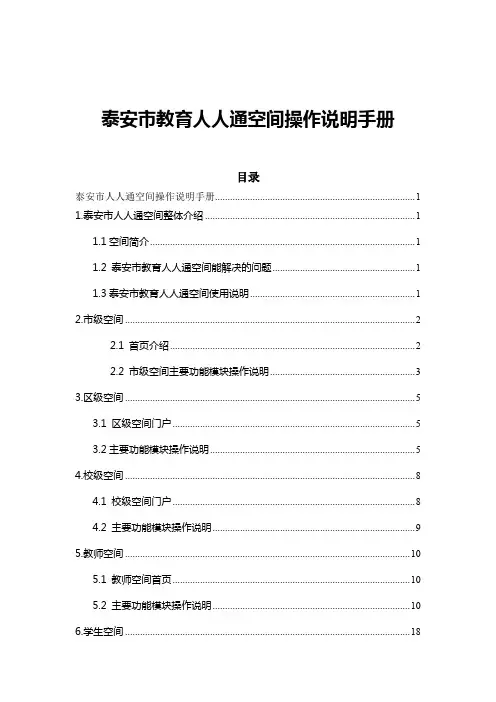
泰安市教育人人通空间操作说明手册目录泰安市人人通空间操作说明手册 (1)1.泰安市人人通空间整体介绍 (1)1.1空间简介 (1)1.2 泰安市教育人人通空间能解决的问题 (1)1.3泰安市教育人人通空间使用说明 (1)2.市级空间 (2)2.1 首页介绍 (2)2.2 市级空间主要功能模块操作说明 (3)3.区级空间 (5)3.1 区级空间门户 (5)3.2主要功能模块操作说明 (5)4.校级空间 (8)4.1 校级空间门户 (8)4.2 主要功能模块操作说明 (9)5.教师空间 (10)5.1 教师空间首页 (10)5.2 主要功能模块操作说明 (10)6.学生空间 (18)6.1 学生空间门户 (18)6.2 主要功能模块说明 (19)7、数据统计 (20)7.1县市区数据统计 (20)7.2学校数据统计 (20)7.3教师数量统计 (21)1.泰安市人人通空间整体介绍1.1空间简介近年来,在教育信息化国家战略的大形势下,教育大数据的应用及“互联网+”时代,教育信息化呈现出融合、开放、协同、创新、变革的发展态势,信息技术从简单的工具应用逐渐深度融入到教学、科研、管理与服务的各项工作中。
泰安市人人通空间以教育部建设“三通两平台”纲要为政策导向,设计并开发。
以促进教学方式与学习方式的变革,促进教与学,教与教,学与学的全面互动为宗旨,以泰安市教育主管部门、教师、学生、家长为服务对象,市、区、校、教师、学生、家长每个角色都有一个专属的空间,为教师在网络上开展教学教研活动,为教师和学生,学生和家长的网络互动提供支撑,实现师生,生生,家校的多元互动,并通过整合教育云管理平台、教学平台打造“泰安教育资源公共服务平台、“泰安教育管理公共服务平台”在硬件网络基础上一体化解决班班通、人人通数字化校园需求,避免“信息孤岛”加快推进泰安教育信息化建设1.2 泰安市教育人人通空间能解决的问题①:对于教师教与学的评估问题,教学形式单一,缺乏互动;资源分布不均匀;②:学生和家长解决学生自主性,个性化学习问题;家校互动不及时准确;课上课下互通问题;家长无法对学生在校学习生活督导辅助;解决学生渠道、效果、评价单一化问题③:学校及教育机构地方对学校的管控问题;缺乏决策指导有效数据支持;教师教育活动把控及素养提升1.3泰安市教育人人通空间使用说明泰安市教育人人通空间分为集体空间和个人空间,集体空间分为市、区县、校。

教育服务平台
功能介绍
教育服务平台为家校即时通教育开放信息服务。
发给订阅用户的消息会显示在用户消息模块列表中。
官方账号以左侧导航的形式展示,用户可通过关注订阅,支持分享到班群及班级圈。
使用说明
进入“通讯录”模块,点击“官方账号”进入所关注的官方账号页面。
官方账号页面仅显示已关注账号。
如想浏览及关注更多官方账号,则点击右上角“+”号进入“查找官方账号”页面。
查找页面以导航形式展示官方账号信息,分“家校团队”、“在线课堂”、“名师”、“学校”官方账号等,支持按关键词搜索,点击右侧关注按钮,可关注或取消关注,如下所示:
阅读:点击官方账号可查看该账号详细资料,如账号名称、账号简介、官方签名等信息。
点击“查看历史信息”,进入该官方账号文章详情界面。
点击“发起聊天”,可发布私信至该官方账号,如下:
分享:点击右上角分享按钮,支持将该文章分享到“班级圈”或“班群”。
如有多个班群,则支持多选,如下所示:分享成功后页面会弹出“分享成功”提示,如下所示:
积分商城
功能介绍
积分商城功能的专属入口,提供相关礼品线上兑换功能;
使用说明
在“我”模块,点击“积分商城”,即可使用选择礼品进行兑换;。
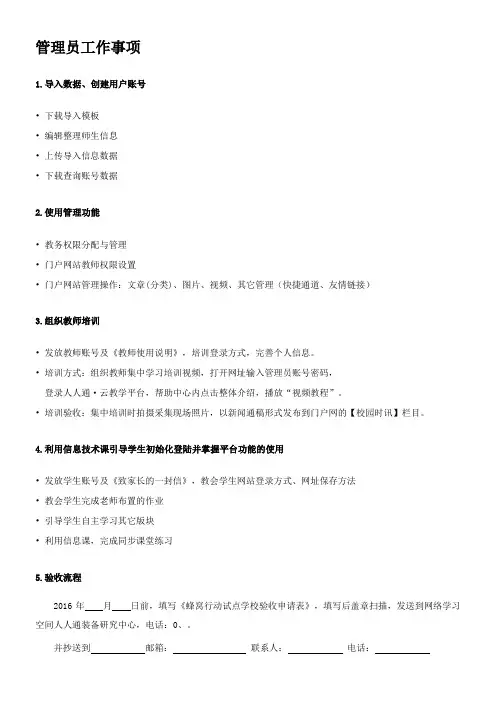
管理员工作事项1.导入数据、创建用户账号•下载导入模板•编辑整理师生信息•上传导入信息数据•下载查询账号数据2.使用管理功能•教务权限分配与管理•门户网站教师权限设置•门户网站管理操作:文章(分类)、图片、视频、其它管理(快捷通道、友情链接)3.组织教师培训•发放教师账号及《教师使用说明》,培训登录方式,完善个人信息。
•培训方式:组织教师集中学习培训视频,打开网址输入管理员账号密码,登录人人通·云教学平台,帮助中心内点击整体介绍,播放“视频教程”。
•培训验收:集中培训时拍摄采集现场照片,以新闻通稿形式发布到门户网的【校园时讯】栏目。
4.利用信息技术课引导学生初始化登陆并掌握平台功能的使用•发放学生账号及《致家长的一封信》,教会学生网站登录方式、网址保存方法•教会学生完成老师布置的作业•引导学生自主学习其它版块•利用信息课,完成同步课堂练习5.验收流程2016年月日前,填写《蜂窝行动试点学校验收申请表》,填写后盖章扫描,发送到网络学习空间人人通装备研究中心,电话:0、。
并抄送到邮箱:联系人:电话:【家长回执】邮寄到网络学习空间人人通装备研究中心技术支持基地,地址:杭州阡陌路482号,智慧E 谷A楼13层,程老师,8。
人人通·云教学【管理员】使用说明登录网址:初始化登入:管理员登入平台首先更改密码。
第1步:账号创建——数据导入——数据导出1.2.填写数据:从本校学籍管理系统中调出相应数据,并填表;3.导入数据:点击“上传文件”,将整理好的数据上传导入,导入成功后,系统将自动生成师生帐号;4.导出账号数据:学生管理中点击“下载查询数据”,导出师生帐号。
【注】:1.所有教师的账号都需要创建,包括主科教师和副科教师。
2.模板表格里带“*”的内容为必填项,教师可不填写年级和班级,不能修改表格的标题栏。
第2步:组织教师培训,发放教师账号及《教师使用说明》打印《教师使用说明》,并在培训时下发,确保每人一份;在有网络、有投影的多媒体教室或会议室,播放培训视频(登陆平台后观看培训视频),对教师进行平台培训,预留时间直接组织教师下载安装APP,完成首次登录。
目录泰安市人人通空间操作说明手册 (1)1、教师登录 (4)1.1、教师登录 (4)1.2、空间激活 (4)1.3、进入空间 (5)2、个人主页功能使用 (6)2.1、个人邮件、消息 (6)2.2、我的说说 (7)2.3、我的文章、日志 (7)2.4、我的相册 (9)2.5、即时讨论 (10)2.6、留言板 (11)3、应用中心功能使用 (11)4、资源中心功能使用 (11)4.1.展示个人资源、按照教师年级学科推送资源图15 (12)4.2.按照资源类型、资源优劣进行检索,点击即可预览图16 (12)5、使用小细节 (12)5.1、管理个人信息 (12)5.2、如何关注其他人,查看他人空间 (13)5.3、如何查找自己关注的人 (15)5.4、我能看到我所关注人的哪些内容 (15)5.5、查看谁关注了我 (15)泰安市教师个人空间使用说明1、教师登录注意:教师登录账号:个人邮箱登录密码:默认111111如果显示账号密码错误,请联系学校管理员进行重置密码1.1、教师登录登录泰安市云平台--【数字校园】地址:/cloud/图11.2、空间激活选择【空间名称】、【主要学段】、【主要学科】---【激活】注意:登录后,点击右上角的小房子,会自动弹出空间激活窗口,如果没有弹出原因如下:①浏览器原因,防火墙进行了弹出窗口阻截,解决方法,关闭浏览器防火墙以及其他设置。
②权限问题,教师无教职工的功能,查看方法看是否有个人空间的功能模块,如果无请联系学校管理员进行添加,图3图2图3 1.3、进入空间图42、个人主页功能使用教师使用个人账号登陆教师空间,教师空间首页再设计上力求简洁美观,包括【邮件】【信息】【我的说说】【我的相册】【留言板】【个人信息】【我的关注】【课程表】等功能模块2.1、个人邮件、消息【个人邮件】、【消息】模块与数字校园对接,同步个人的平台邮件信息,点击【邮件】及时获取邮件信息,帮助教师提高办公效率,邮件页面搜索框,可输入关键字检索邮件图5、图6图5图62.2、我的说说【我的说说】点击我的说说可发表、管理我的心情,并且推送到最新动态,提供点赞功能图6图62.3、我的文章、日志【文章日志】教师发表文章、日志。
[教育人人通教师使用手册]2020年4月29日一、网页版操作指南 (3)登录 (3)布置作业 (3)发公告 (4)消息模板 (4)推荐模板 (4)我的模板 (4)发送成绩 (4)查看已发的公告、作业 (5)审核家长加入班级 (5)查看班级信息详情 (5)修改个人信息 (5)修改密码 (6)忘记密码,找回密码 (6)教师查询个人积分 (6)二、客户端操作指南 (7)登录 (7)黑板 (7)发送通知 (7)布置作业 (7)消息私聊 (8)群里 (8)消息提醒 (8)通讯录 (8)教育开放平台 (8)成长模块 (9)班级圈 (9)找家教 (9)在线专家 (9)我模块 (9)个人信息 (10)积分商城 (10)切换身份 (10)意见反馈 (10)设置 (10)一、网页版操作指南登录1、在浏览器输入:点击“登陆”,输入账号、密码,点击“登录”即可登录平台;双重身份切换如果一个账号有家长、教师双重身份,点击登录后弹出身份选择的对话框,点击相应的按钮登录相应的身份。
切换身份(双重身份用户)1、在浏览器输入:;2、输入账号、密码和验证码,点击“登录”选择一种身份登录平台。
3、在我的信息模块点击“切换身份”按钮切换到另一种身份。
布置作业1、登录进入首页后点击“作业”;2、点击“编辑发送”选择要布置作业的对象,点击选择接收人;3、输入作业内容;4、根据需要,点击“添加附件”,就可以添加附件了。
5、点击“立即发送”。
6、如点击“定时发送”,则出现日期弹窗:系统支持定时发送具体到*月*日*时*分,设置完成后,点击“发送”即可。
如下:发公告1、登录进入首页后点击“公告”;2、点击“选择接收人”选择要发通知/消息的接收人;3、点击“添加附件”,就可以添加附件了4、输入通知;消息模板点击“消息模板”。
看到有“推荐模板”和“我的模板”。
推荐模板点击“推荐模板”即可看到推荐的模板。
可点击为“保存为我的模板”或者“编辑发送”。
我的模板教师用户点击“编辑发送”,页面将直接跳转为“作业/公告”页面,其中的内容会将模板信息补充进去,只需要对模板进行修改,就可以完成作业的编辑工作;发送成绩1、登录进入首页后点击“成绩”;2、生成上传成绩单;·注意:现在发成绩功能支持发送年级排名,如勾选发出的成绩信息中包含年级排名信息;·年级排名信息,在模板中录入,系统不支持自动计算排名信息;3、点击对话框选择考试时间;4、点击下拉菜单,选择要发送成绩的班级;5、点击“下一步”,在编辑框中填写成绩,支持从excel直接复制;6、点击预览,就能生成成绩单预览;没有问题点击“发送”就把成绩发送出去了(可以选择是否发送“平均分”或者“排名”)查看已发的公告、作业1、在首页教师可以查看自己已发的历史公告、作业。
宁夏教育资源公共服务平台教师操作手册(V1.1)目录一、用户登录、注册 (3)1.新用户如何注册? (3)2.忘记密码如何找回? (4)二、教师如何维护个人资料 (4)1.如何修改个人基本信息 (4)2.如何绑定登陆账号? (4)3.如何修改密码? (5)4.如何设置个人头像? (6)5.如何申请加入班级? (6)6.如何申请退出班级? (7)7.如何申请加入学校? (7)8.如何申请退出学校? (8)三、教师如何运用个人工作空间 (8)1.如何进行私信的管理? (8)2.如何获取积分? (9)3.如何查看个人收藏夹? (10)4.如何管理我的应用? (11)5.如何设置工作空间的动态显示内容? (12)6.如何发布作业/班级通知? (13)7.如何发布学生成绩? (13)8.如何查看班级成员成长秀? (15)9.如何进入我的班级? (16)10.如何进入学校主页? (16)11.如何退出登录? (17)四、教师如何进行资源管理 (18)1.如何进行“资源检索”? (18)2.如何管理“我的收藏”? (19)3.如何管理“上传的资源”? (20)4.如何管理我的分享? (22)五、教师如何进行文章管理 (23)1.如何设置文章的分类? (23)2.如何设置文章的可见范围? (25)3.如何加密文章? (26)4.如何置顶文章? (27)六、空间装扮 (27)1.如何进入空间装扮? (27)2.如何改变空间的版式布局? (28)3.如何设置留言板显示的留言条数? (28)4.如何在好友文章中指定要显示好友? (28)5.如何更换展示空间的背景? (29)6.如何改变展示空间模板的位置? (30)7.如何在展示空间播放视频? (30)8.如何在展示空间播放音乐? (31)9.如何在展示空间播放相册? (32)10.如何更改展示空间的标题? (34)11.如何将展示空间的布局恢复到修改之前的状态? (34)七、班级空间管理 (35)1.如何管理班级成员? (35)2.如何进行班级设置? (36)一、用户登录、注册1. 新用户如何注册?登录宁夏教育资源公共服务平台(地址:),在门户首页登录窗口,点击“新用户注册”,进入注册窗口。
兰州乐智人人通学习空间家长端使用手册兰州乐智教育科技有限责任公司目录1系统概述 (4)1.1系统简介 (4)1.2目的 (4)1.3使用对象 (4)2主要功能 (4)3用户登录 (5)3.1用户登录 (5)3.1.1河北用户登录地址: (5)3.1.2其他省份用户登录地址:/ (6)4家长空间 (7)4.1精品资源 (7)4.1.1名师讲(互联网用户可用) (7)4.1.2教师推荐 (7)4.2家校互动 (8)4.2.1数据查看及删除 (8)4.2.2互动留言的发布 (10)4.3平安管理 (10)4.4成绩管理 (11)4.4.1成绩信息 (11)4.5通讯录 (12)4.5.1同学通讯录 (12)4.5.2教师通讯录 (14)4.5.3班级圈 (15)4.6我的相册 (15)4.6.1照片广场 (16)4.6.2校内相册 (16)4.6.3个人相册 (17)4.7品牌商城 (18)4.8我的 (19)4.8.1我的信息(互联网用户可用) (19)4.8.2头像设置(互联网用户可用) (20)4.8.3我的积分 (20)1系统概述1.1系统简介为家长提供辅学、家校互动、安全管理、孩子成长记录、名师家教等功能服务,以电脑、手机、电视为承载方式,解决家长辅助孩子学习、随时了解孩子在校情况、了解升学资讯等需求,助力孩子能力提升和健康成长。
1.2目的本文档指导家长用户使用家长空间。
本文档是标准版操作手册,文档中引用的操作图是从已实施系统中截取,用来直观说明系统的操作步骤,帮助用户在实际操作软件时提供参考、借鉴。
1.3使用对象订购翼校通的家长用户、互联网注册用户。
2主要功能家长空间平台功能列表3用户登录3.1用户登录3.1.1 河北用户登录地址:输入用户名、密码、验证码进行登录,成功后系统自动转入对应门户首页。
如果登录用户即有教师身份又有家长身份,需要进行角色类型选择。
如下图:用户选择用户类型,点击【确定】登录对应门户首页。